Kako vratiti USB bljesak voziti pomoću USB alata za pohranu diska
Mnogi su korisnici upoznati sa situacijom kada je flash pogon prestao biti određen od strane operacijskog sustava. To bi se moglo dogoditi iz više razloga: od neuspjelog oblikovanja do iznenadnog nestanka struje.
Ako USB pogon ne radi, kako ga mogu vratiti?
Uslužni program HP USB alata za pohranu diska riješiti će problem. Program je u stanju "vidjeti" pogone koje sustav ne definira i izvršiti operacije oporavka.
Preuzmite HP USB alat za pohranu diskova
U ovom članku razgovarajmo o tome kako vratiti mikro SD karticu s ovim programom.
instalacija
1. Nakon dovršetka preuzimanja, pokrenite datoteku "USBFormatToolSetup.exe" . Pojavljuje se sljedeći prozor:
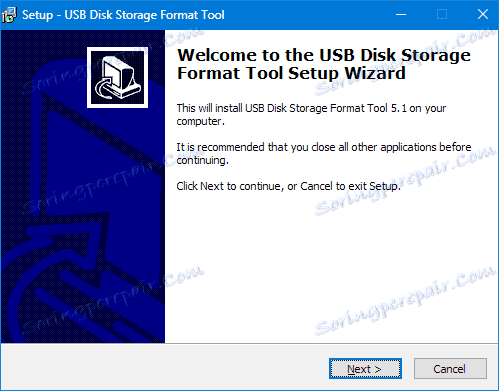
Kliknite "Dalje" .
2. Zatim odaberite mjesto za instalaciju, po mogućnosti na disku sustava. Ako prvi put instalirate program, ostavljamo sve kako je to.
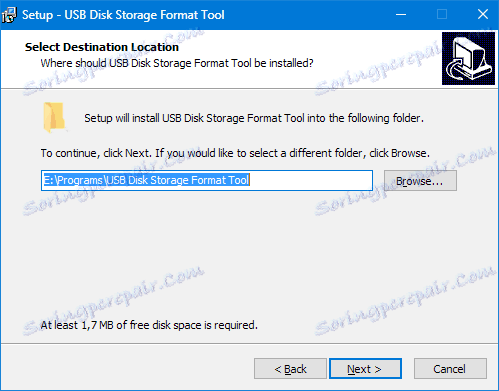
3. U sljedećem prozoru od vas se traži da odredite mapu programa u izborniku "Start" . Preporuča se da je ostavite kao zadani.

4. Ovdje stvorimo ikonu programa na radnoj površini, tj. Ostavite dummy.
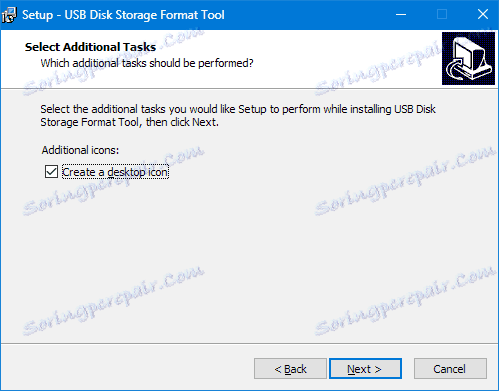
5. Provjerite parametre instalacije i kliknite "Install" .
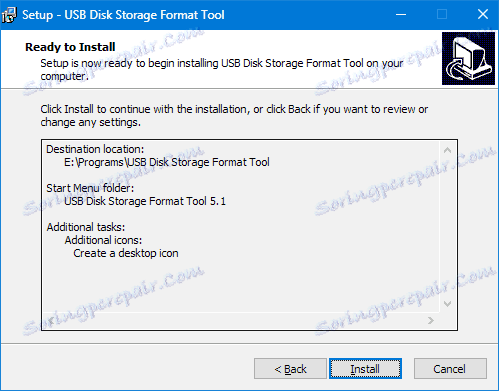
6. Program je instaliran, kliknite "Završi" .
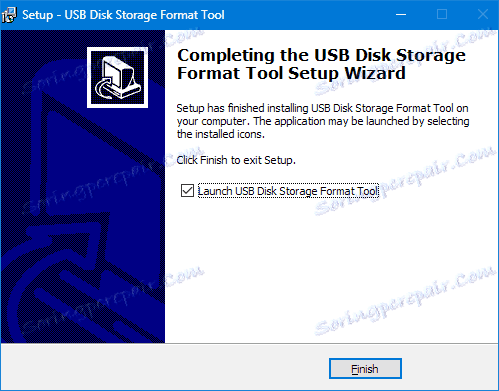
oporavak
Pogreške pri skeniranju i popravljanju
1. U prozoru programa odaberite USB bljesak.
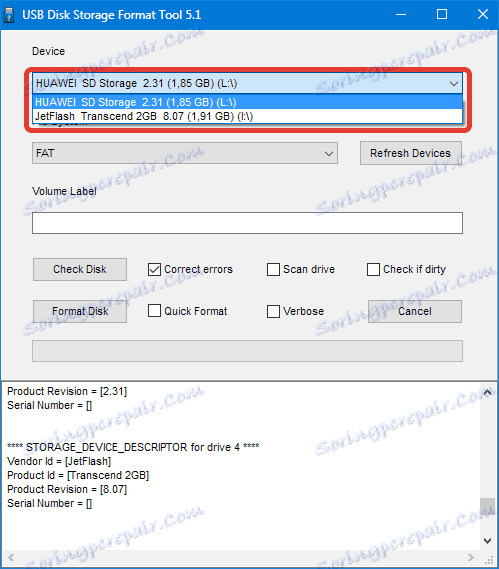
2. Provjerite ispred "Scan drive" za detaljne informacije i otkrivanje pogrešaka. Kliknite "Provjeri disk" i pričekajte da se proces završi.
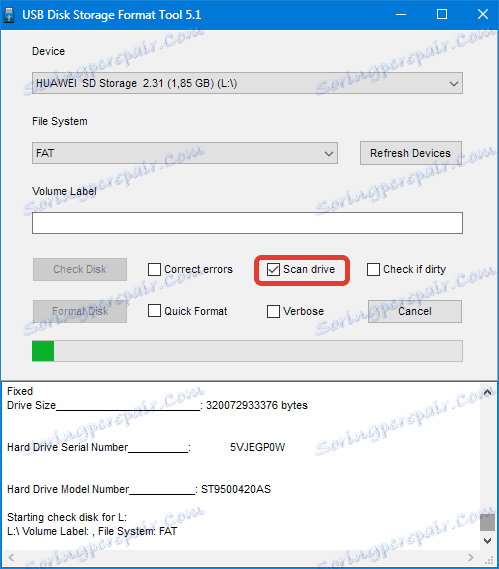
3. U rezultatima skeniranja vidimo sve informacije o pogonu.
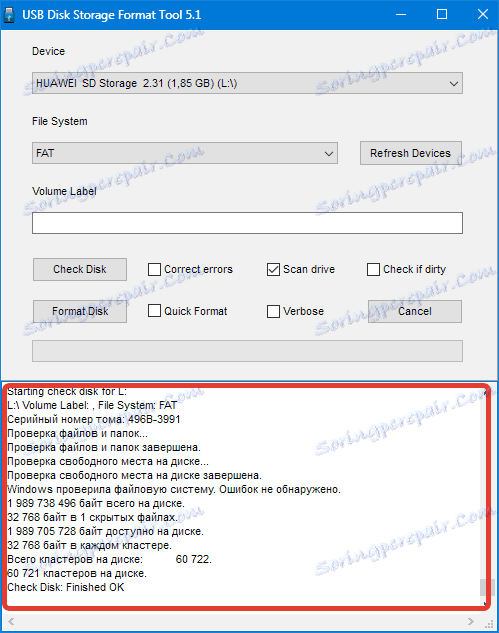
4. Ako se pronađe pogreška, uklonite lutku iz "Scan drive" i odaberite "Correct errors" . Kliknite "Provjeri disk" .
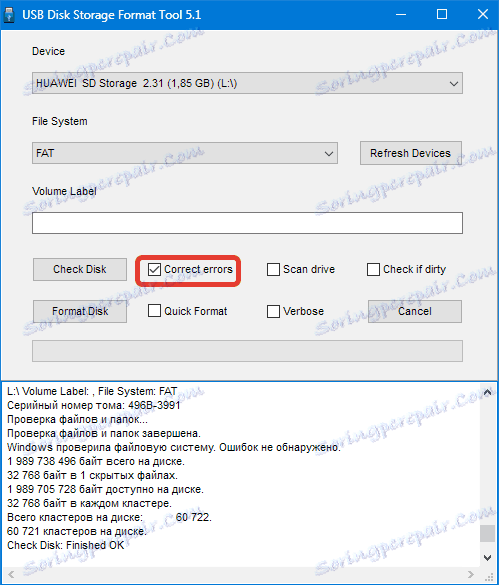
5. U slučaju neuspjelog pokušaja skeniranja diska pomoću funkcije "Scan disk", možete odabrati opciju "Provjeri je li prljavo" i ponovno pokrenuti test. Ako se pronađe pogreška, ponovite korak 4 .
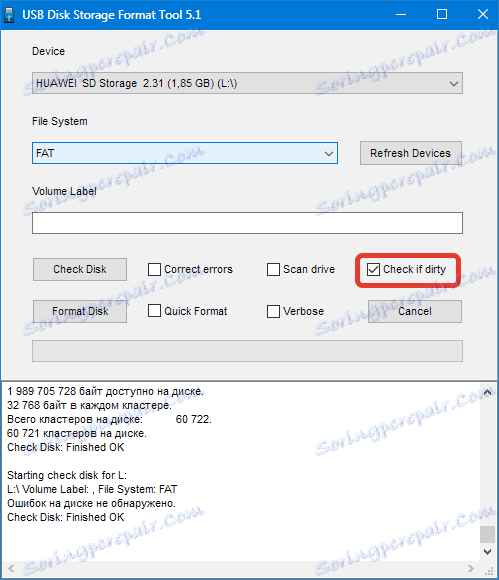
formatiranje
Kako bi vratili USB bljesak voziti nakon formatiranja, on mora biti preoblikovan.
1. Odaberite datotečni sustav.
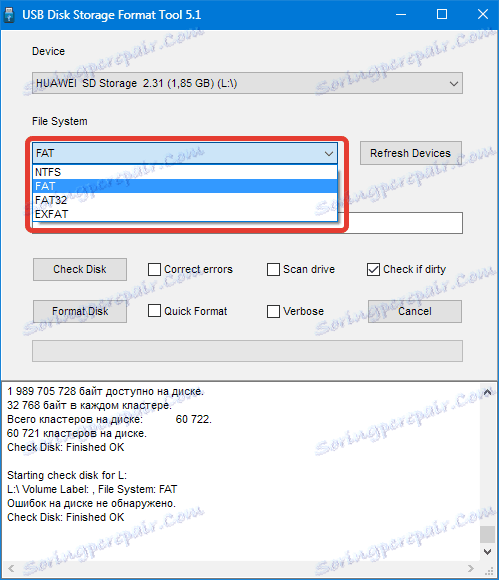
Ako je pogon 4 GB ili manje, smatrat će se da odaberete datotečni sustav FAT ili FAT32 .
2. Dajte novi naziv ( Volume Label ) na disk.
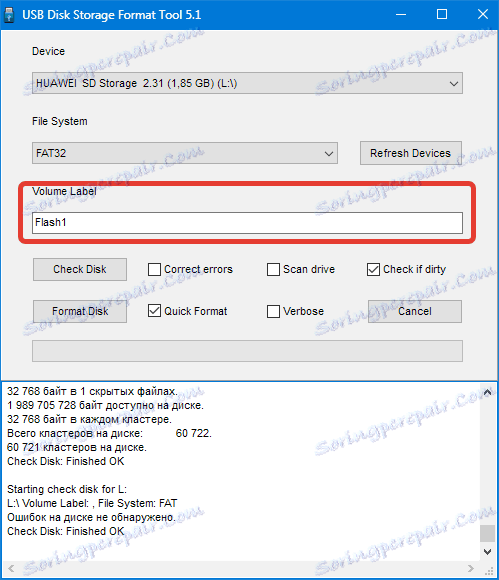
3. Odaberite vrstu oblikovanja. Postoje dvije mogućnosti: brz i višeprolazni .
Ako je potrebno vratiti (pokušati) podatke napisane na flash pogonu, onda odaberemo brzo formatiranje , ako podaci nisu potrebni, onda višeprolazni signal .
Brzi:
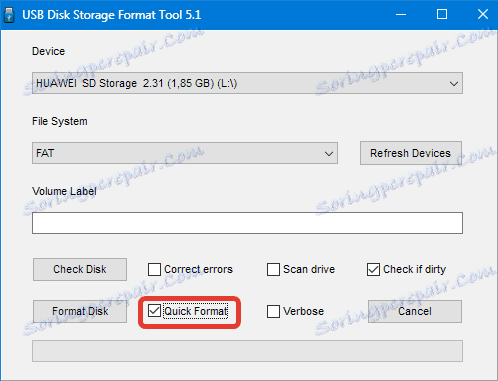
MULTIPASS:
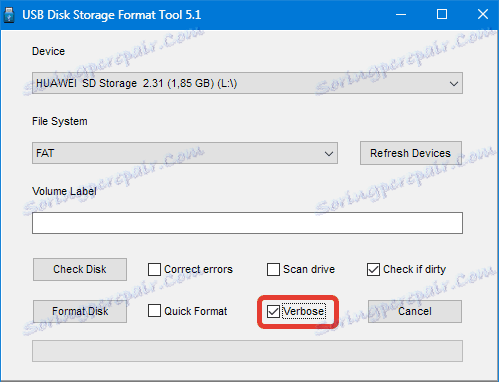
Kliknite "Format Disk" .
4. Slažemo se s brisanjem podataka.
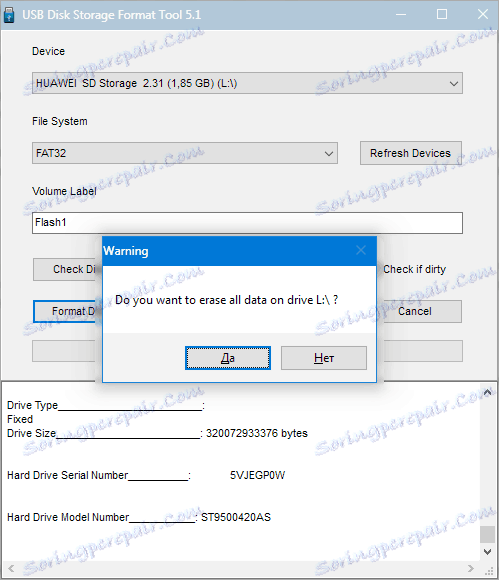
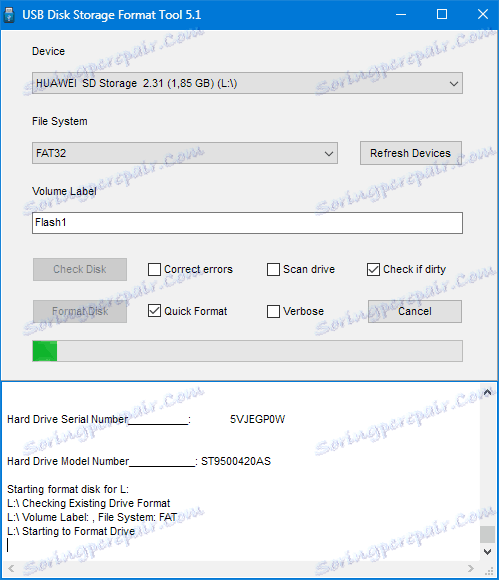
5. Sve ????

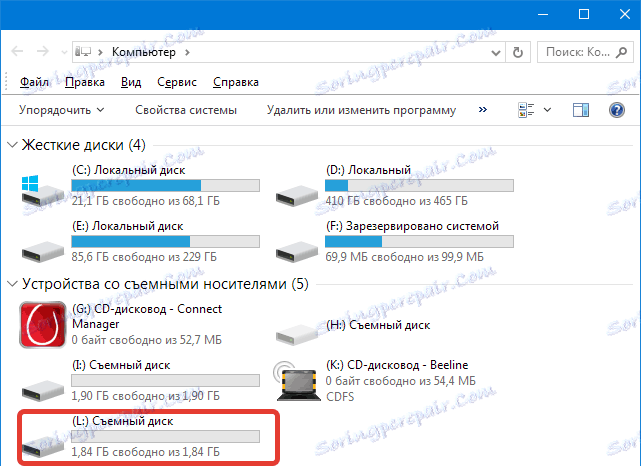
Ova metoda omogućuje vam brzo i pouzdano vraćanje USB bljeskalice nakon neuspjelog oblikovanja, softvera ili hardverskih kvarova, kao i krivulja ruku nekih korisnika.
